Oikeinkirjoitus on tärkeä osa digitaalisten muistiinpanojen laatimista. OneNote tarjoaa kattavia toimintoja, jotka auttavat sinua tekemään tekstisi virheettömiksi. Näytän tässä, miten voit tehokkaasti käyttää oikeinkirjoitustarkistusta OneNotessa parantaaksesi muistiinpanojasi.
Tärkeimmät havainnot
- Voi heti nähdä, jos sana on kirjoitettu väärin.
- Oikean korjausehdotuksen saa näkyviin hiiren oikealla painikkeella.
- Oikeinkirjoitustarkistus voidaan asettaa toimimaan kirjoittaessa.
- Synonyymit on helppo löytää ja lisätä tekstiin vaihtelevuuden lisäämiseksi.
Alku OneNoten oikeinkirjoituksessa
Jos haluat käyttää oikeinkirjoitustoimintoa OneNotessa, siirry välilehdelle "Tarkista". Sieltä löydät monia vaihtoehtoja oikeinkirjoitustarkistukseen. Jos haluat lisätä uuden muistiinpanoalueen, napsauta kohtaa ja liitä teksti.
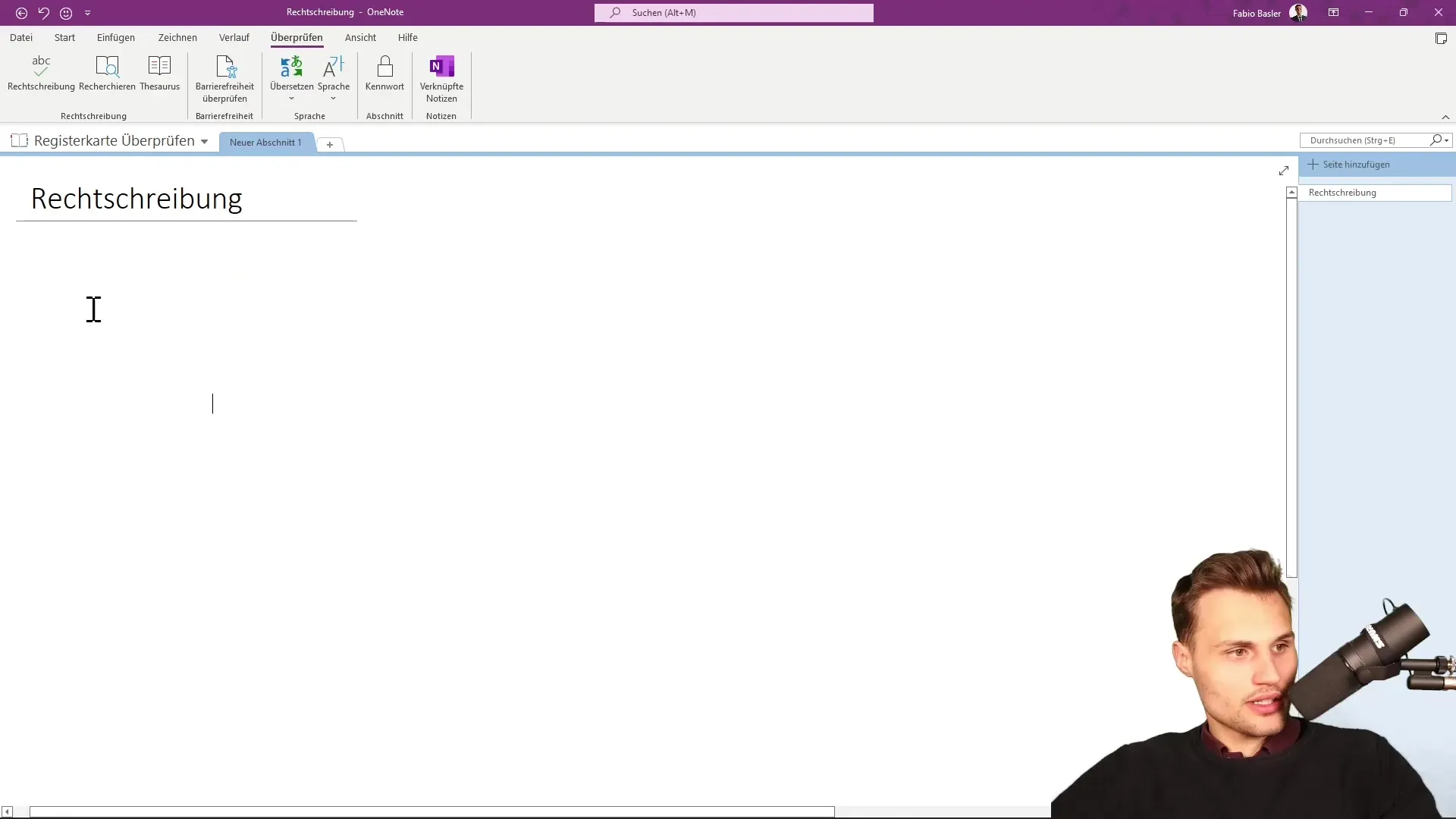
Aloita kirjoittamalla lause tai useita sanoja. Voit merkitä muistiinpanoalueen käyttämällä näppäimiä "Ctrl" ja "Vaihto" ja nuoli näppäintä vasemmalle. Jos haluat, että teksti erottuu paremmin, voit tehdä sen painamalla "Ctrl" ja "L" lihavoimalla.
Oletetaan, että kirjoitat "ein". Jos kirjoitusvirheessä saavut "ein" sanaan, jossa on kaksi N-kirjainta, sana alaviivataan punaiseksi. Tämä osoittaa mahdollisen kirjoitusvirheen.
Hiiren oikealla painikkeella punaisen alaviivatun sanan päällä saat näkyviin korjausehdotuksia. Voit valita parhaan ehdotuksen, jonka OneNote tarjoaa.
Oikeinkirjoitusasetusten säätäminen
Jotta OneNote tarkistaisi oikeinkirjoituksesi kirjoittaessasi, siirry "Tiedosto" ja valitse "Asetukset". Sieltä löydät oikeinkirjoitustarkistuksen asetukset.
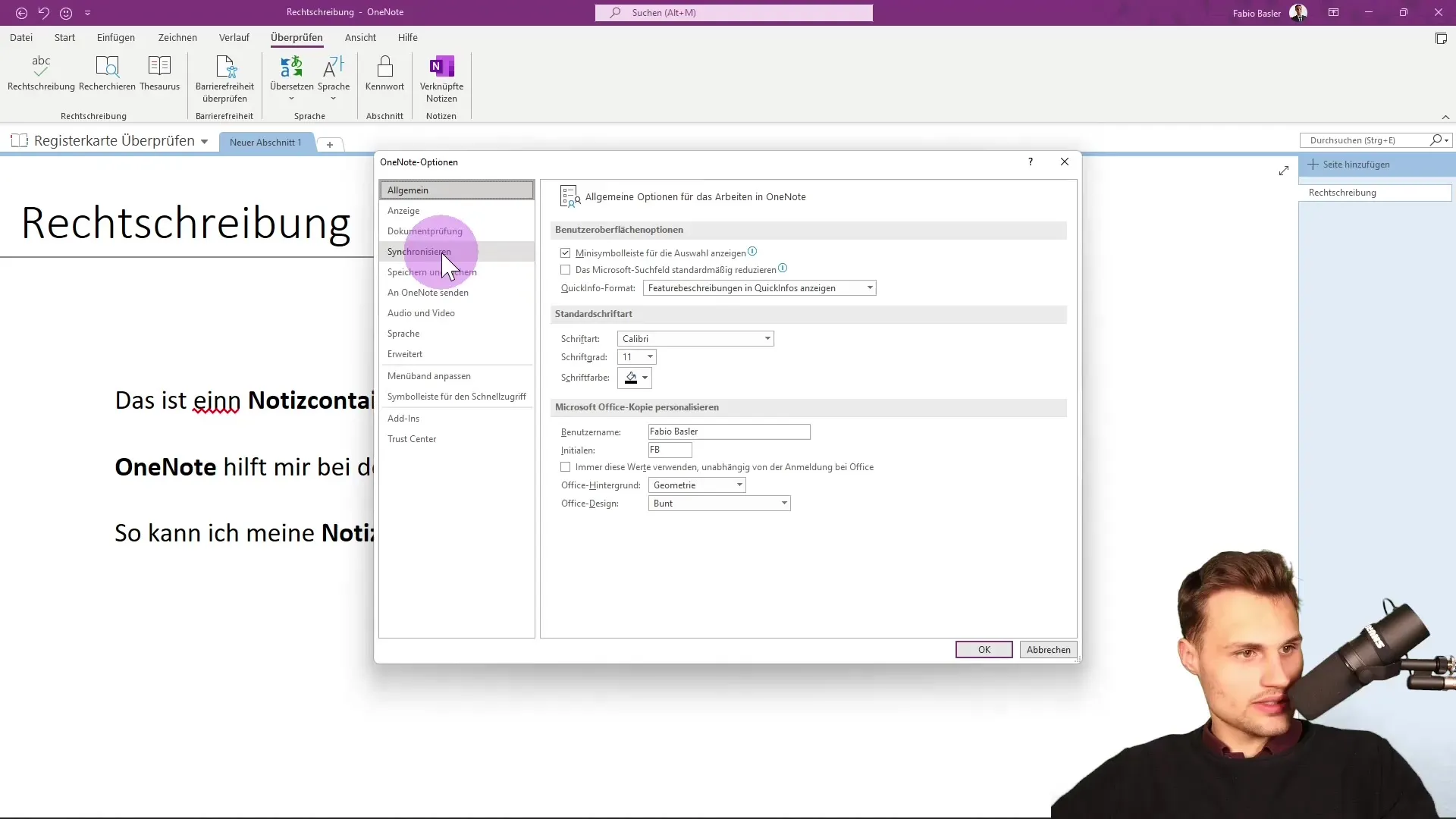
Ota käyttöön asetus, joka tarkistaa oikeinkirjoituksen kirjoittaessasi. Voit myös asettaa tiettyjä sanoja huomiotta tai merkitä toistuvat sanat, jotta voit tarkistaa ne.
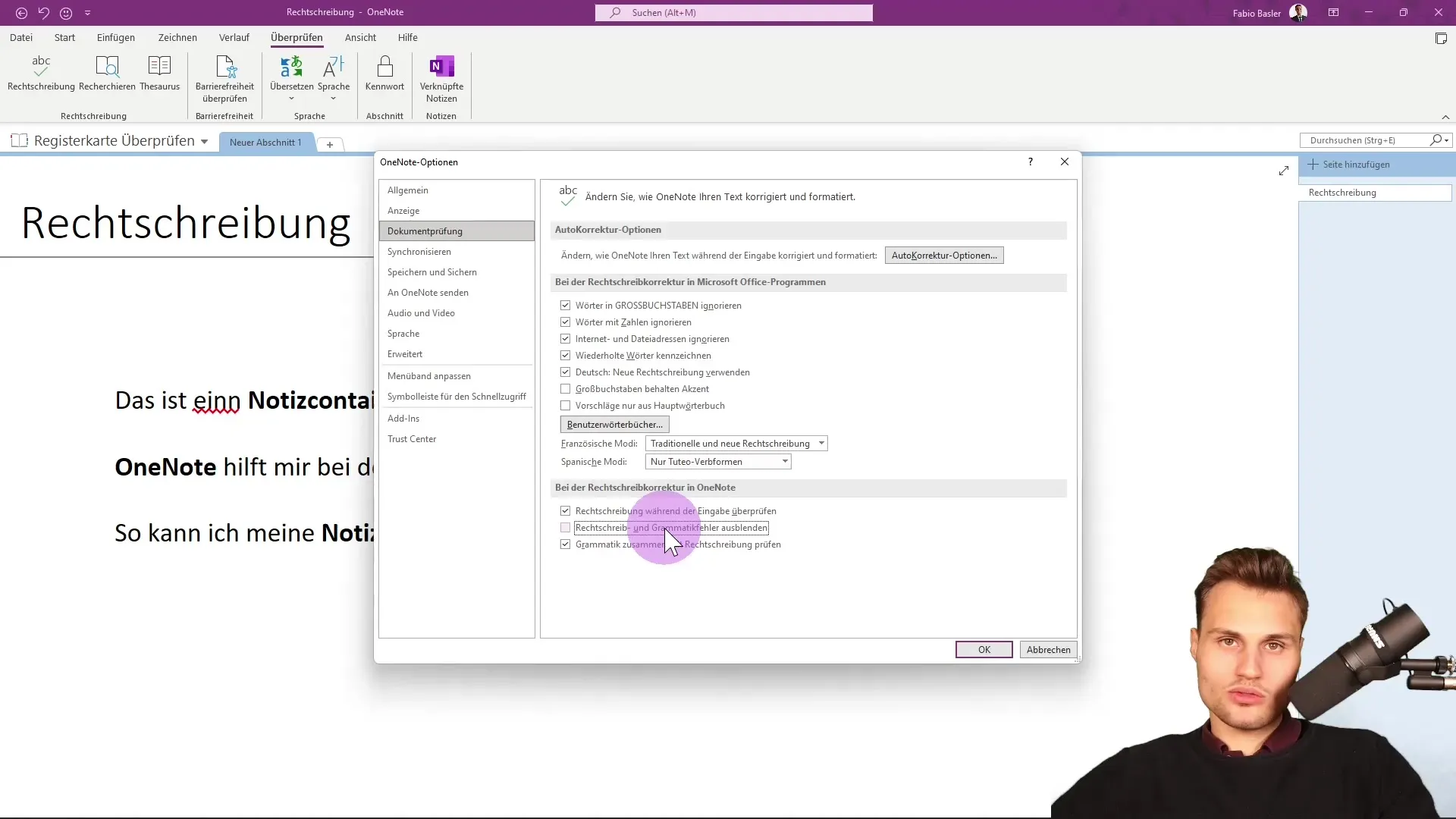
Mene oikeinkirjoitustarkistukseen avataksesi valikkopalkin, jonka avulla voit tunnistaa kaikki sanat, jotka saattavat olla kirjoitettu väärin.
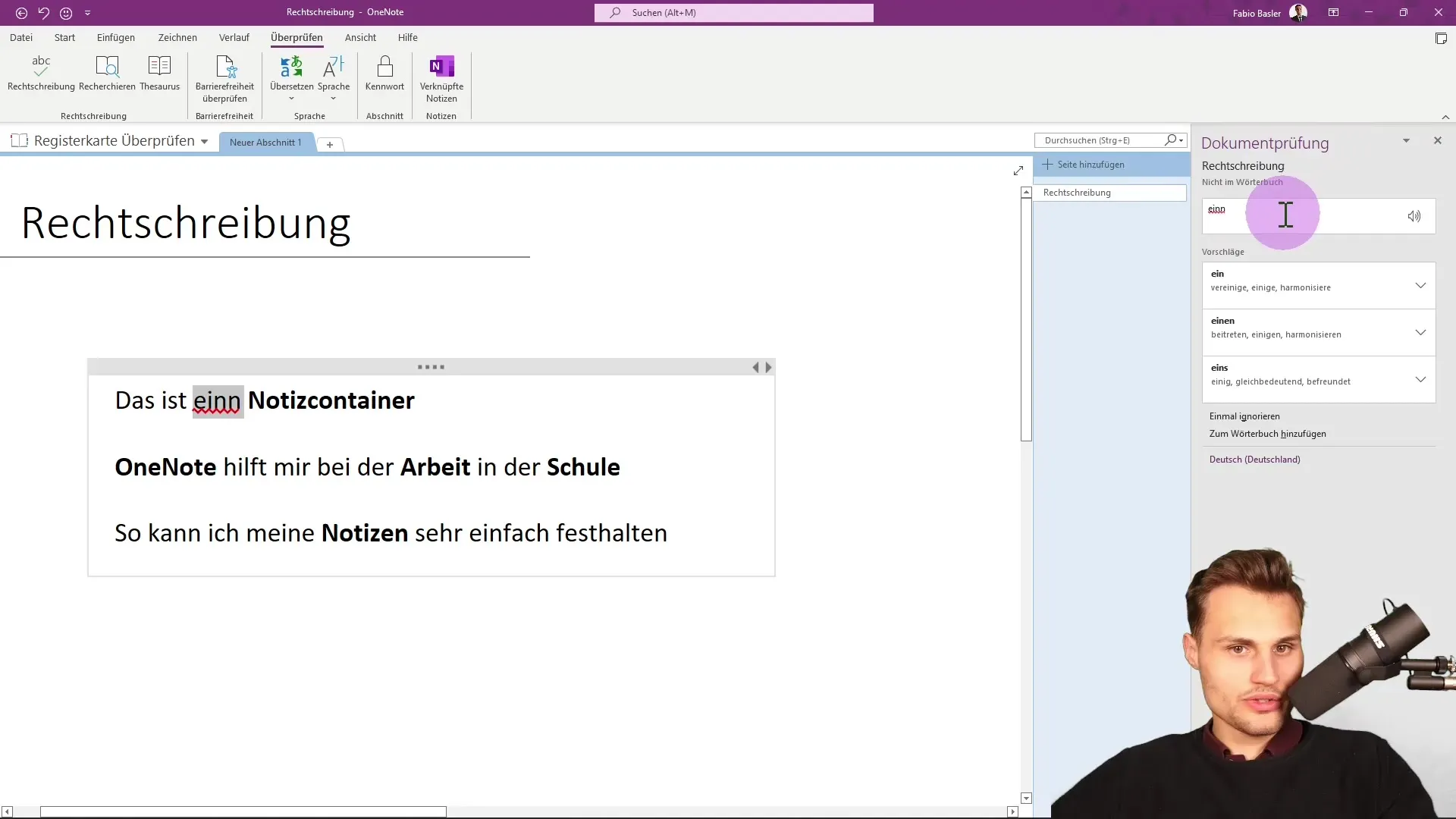
Kun kirjoitat sanan ja se alaviivataan punaiseksi, voit vain napsauttaa sitä ja selata ehdotuksia.
Synonyymien käyttäminen: Tietosanakirjan hyödyntäminen
Toinen hyödyllinen toiminto OneNotessa on tietosanakirja. Jos kirjoitat esimerkiksi sanan "Työ", voit etsiä synonyymejä. Klikkaa hiiren oikealla "Työ" ja valitse "Tietosanakirja" nähdäksesi eri vaihtoehdot.
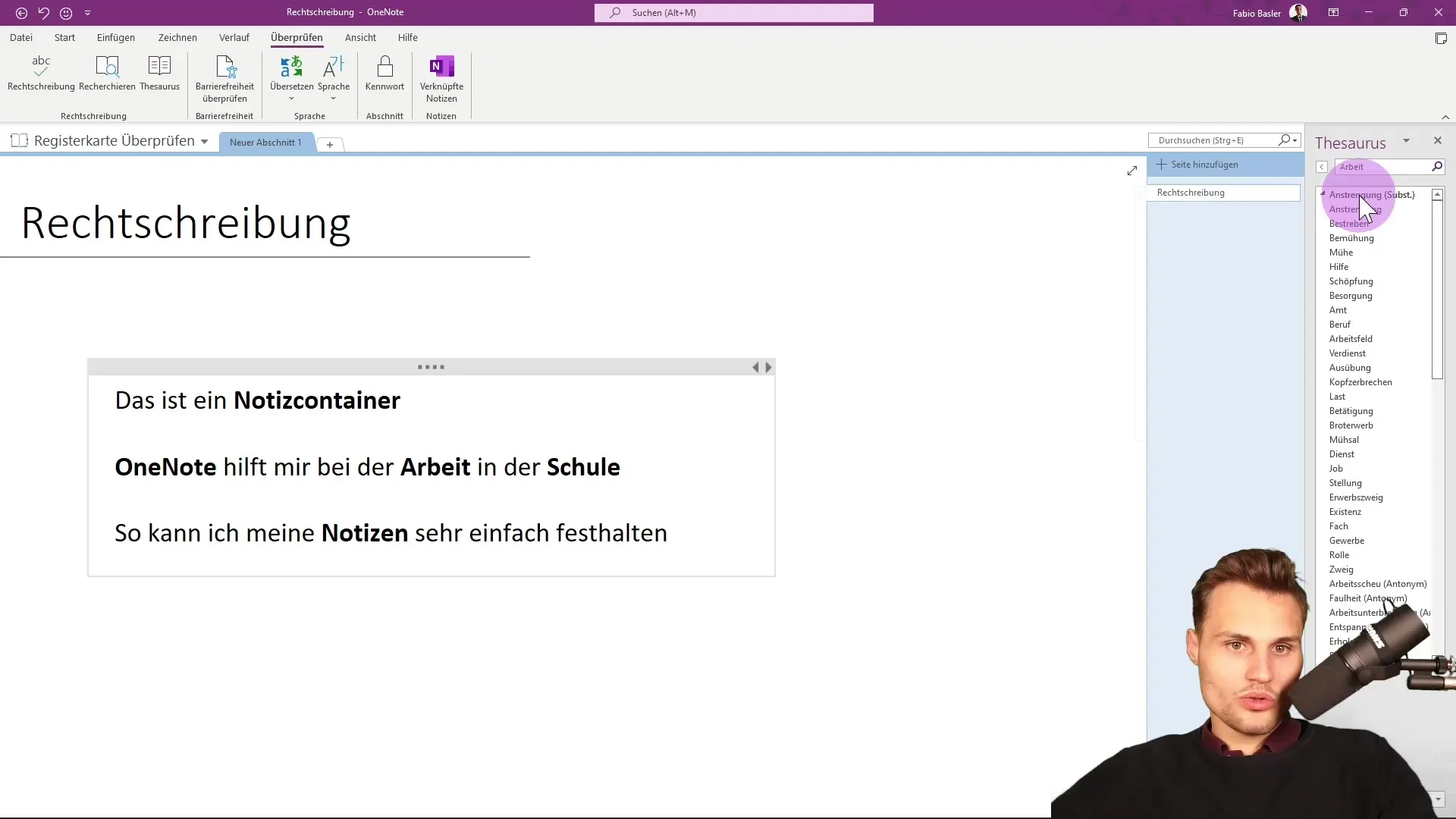
“Työlle” vaihtoehtoisia sanoja voivat olla “Ponnistus”, “Pyrkimys” tai “Vaiva”. Jos haluat korvata sanan, voit vain kaksoisnapsauttaa sitä ja valita sopivan vaihtoehdon.
Tutustu muihin termeihin, kuten “Koulu”, tietosanakirjassa. Voit etsiä synonyymejä, kuten "Kasvatuslaitos" tai löytää sanoja, jotka liittyvät samaan kontekstiin.
Jos haluat lisätä uuden termin tekstiisi, napsauta vain “Liitä”. Näin saat monipuolisemman sanavaraston muistiinpanoihisi.
Tutkiminen ja kääntäminen OneNotessa
Oikeinkirjoituksen ja synonyymien lisäksi OneNote tarjoaa vaihtoehtoja tutkimiseen. Vaikka tätä ei tarvita niin usein, voit syöttää haku- ja lauseita ja käyttää Microsoft Translatoria.
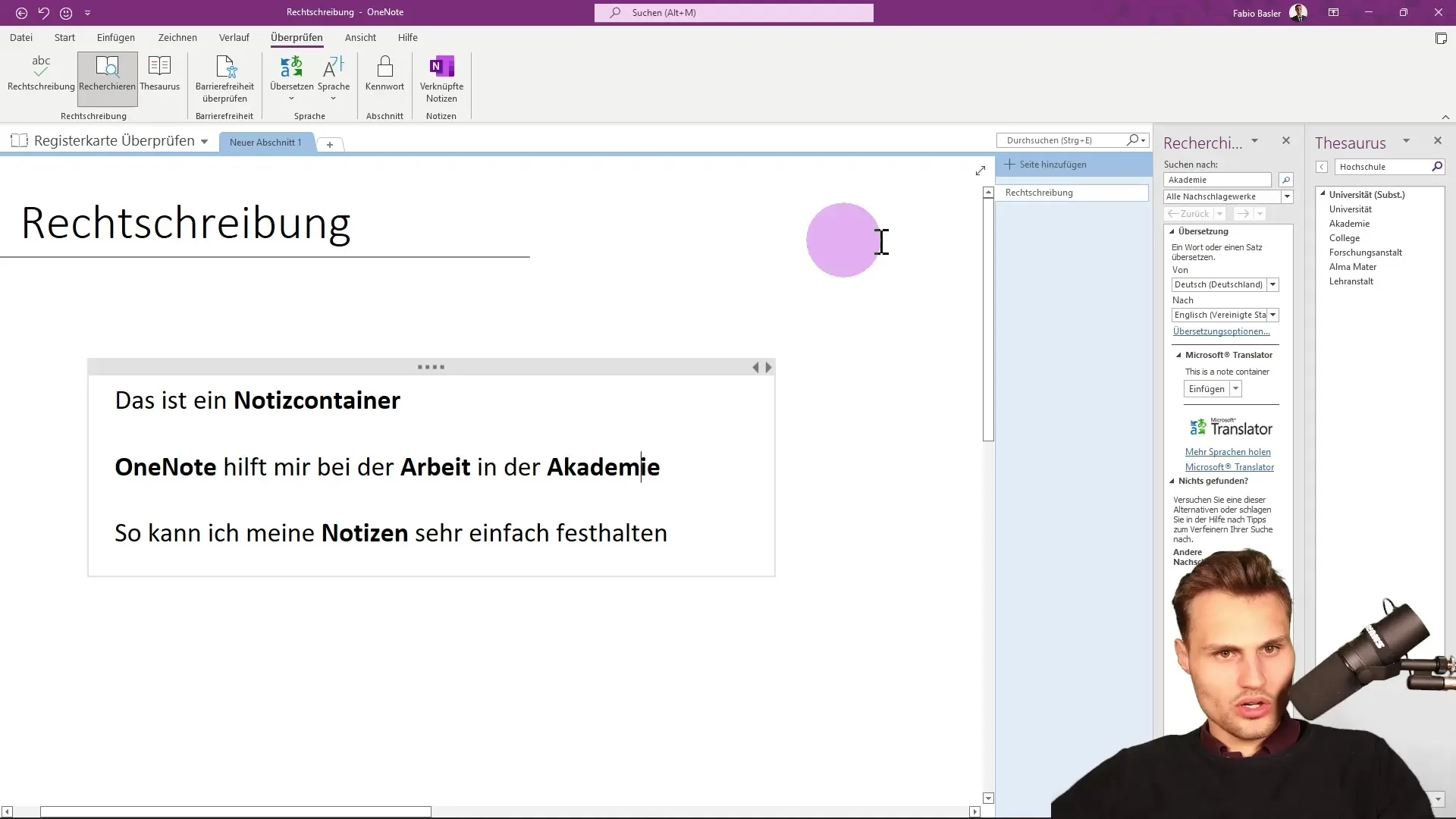
Katso seuraavasta videosta perusteellisempia selityksiä näiden toimintojen käytöstä ja kääntämisestä.
Yhteenveto
OneNotein oikeinkirjoituksen hallitseminen on arvokas askel pitääkseen digitaaliset muistiinpanosi selkeinä ja virheettöminä. Hyödynnä erilaisia toimintoja tarkistaaksesi ja parantaaksesi tekstejäsi.
Usein kysytyt kysymykset
Miten aktivoi OneNotessa oikeinkirjoituksen tarkistus?Mene kohtaan "Tiedosto" -> "Asetukset" ja aktivoi oikeinkirjoituksen tarkistuksen asetukset.
Voinko tarkistaa oikeinkirjoituksen kirjoittaessani?Kyllä, aktivoi oikeinkirjoituksen tarkistus täytettäessä asetuksista.
Miten löydän synonyymejä OneNotessa?Napsauta hiiren kakkospainikkeella sanaa ja valitse "Tezaurus" löytääksesi synonyymejä.
Voinko korjata väärin kirjoitetut sanat suoraan?Kyllä, napsauta hiiren kakkospainikkeella alleviivattua sanaa ja valitse sopiva ehdotus.
Mikä ominaisuus auttaa minua löytämään sopivia vaihtoehtoja?OneNoten tezaurus auttaa sinua löytämään synonyymejä eri sanoille.


